Windows 11 Snap Layouts: Efektívny návod na usporiadanie okien
S príchodom Windows 11 sa objavilo aj množstvo nových funkcií, ktoré zlepšujú produktivitu a užívateľský zážitok. Jednou z najzaujímavejších a najpoužívanejších noviniek je funkcia Snap Layouts. Táto funkcia umožňuje jednoducho a rýchlo usporiadať otvorené okná na obrazovke, čím uľahčuje multitasking a zlepšuje prehľadnosť. V tomto blogu si podrobne prejdeme, ako Snap Layouts funguje a ako ju môžete čo najefektívnejšie využiť.
Snap Layouts sú preddefinované rozloženia okien, ktoré vám umožňujú prichytiť (snapnúť) okná do rôznych častí obrazovky. Vďaka tejto funkcii môžete mať naraz otvorené a viditeľné viaceré aplikácie, čo je ideálne pre multitasking. Windows 11 ponúka niekoľko rôznych rozložení, ktoré sú navrhnuté tak, aby vyhovovali rôznym typom práce.
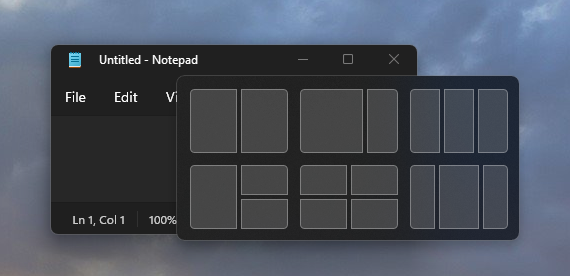
Ako používať Snap Layouts
-
Aktivácia Snap Layouts
- Prejdite myšou na tlačidlo maximalizácie v pravom hornom rohu okna. Po chvíli sa zobrazí ponuka s rôznymi rozloženiami.
- Alternatívne môžete použiť klávesovú skratku
Win + Z, ktorá okamžite zobrazí ponuku Snap Layouts.
-
Výber rozloženia
- Z ponuky Snap Layouts si vyberte to rozloženie, ktoré najviac vyhovuje vašim potrebám. Kliknite na tú časť rozloženia, do ktorej chcete umiestniť aktuálne okno.
-
Prichytenie ďalších okien
- Po výbere prvej časti rozloženia sa vám zobrazí ponuka so zvyšnými oknami, ktoré máte otvorené. Vyberte ďalšie okno a umiestnite ho do ďalšej časti rozloženia.
- Tento proces opakujte, kým nebudú všetky časti rozloženia obsadené.
Typy Snap Layouts
Windows 11 ponúka rôzne typy rozložení, ktoré sú navrhnuté tak, aby vyhovovali rôznym typom práce a veľkostiam obrazoviek:
-
Dve rovnomerné polovice
- Ideálne pre prácu s dvoma aplikáciami naraz, kde každá zaberá polovicu obrazovky.
-
Trojkolónové rozloženie
- Skvelé pre širšie monitory alebo prácu s troma aplikáciami naraz.
-
Štyri rovnomerné časti
- Umožňuje umiestniť štyri aplikácie, každú v jednom rohu obrazovky.
-
Dve veľké a dve malé časti
- Vhodné pre prípady, keď potrebujete jedno alebo dve väčšie okná a niekoľko menších doplnkových aplikácií.
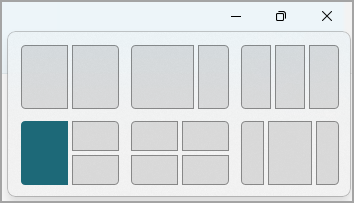
Výhody používania Snap Layouts
- Zvýšená produktivita: Umožňuje pracovať s viacerými aplikáciami naraz bez neustáleho preklikávania.
- Jednoduché použitie: Intuitívne ovládanie, ktoré nevyžaduje zložité nastavenia.
- Flexibilita: Rôzne rozloženia pre rôzne potreby a veľkosti obrazoviek.
Tipy a triky
- Používanie virtuálnych plôch: Snap Layouts môžete kombinovať s virtuálnymi plochami pre ešte lepšiu organizáciu práce.
- Klávesové skratky: Okrem
Win + Zmôžete používať aj ďalšie skratky, ako napríkladWin + šípky, na rýchle premiestňovanie a prichytávanie okien. - Automatické prispôsobenie: Windows 11 automaticky prispôsobí veľkosť a rozloženie okien podľa toho, ako ich prichytíte, čo zjednodušuje úpravu rozloženia.
Záver
Snap Layouts je silný nástroj v arzenáli každého používateľa Windows 11, ktorý chce zlepšiť svoju produktivitu a prehľadnosť. Vďaka jednoduchému použitiu a množstvu možností rozloženia vám umožní prispôsobiť si pracovnú plochu presne podľa vašich potrieb. Skúste túto funkciu už dnes a objavte, ako môže zmeniť váš spôsob práce k lepšiemu!
